Pregunta
Problema: ¿Cómo desactivar la selección automática en mi mouse?
Hola, estoy lidiando con un problema muy frustrante con respecto a mi mouse. Cada vez que coloco el cursor sobre un acceso directo o un archivo, se abre a pesar de que no estoy dispuesto a hacerlo o no hago clic en él. No tengo ni idea de por qué sucedió esto, pero comenzó ayer. Esta "característica" molesta está haciendo que mi computadora portátil sea casi inutilizable. ¿Hay alguna forma de evitar que el mouse seleccione cuando se desplaza? Mi sistema es Windows 10. Muchas gracias.
Respuesta resuelta
Un mouse es un comando extremadamente útil y un dispositivo de entrada de información que existe desde hace décadas,[1] y muchos usuarios no pueden imaginarse operar una computadora sin él. A pesar de eso, este dispositivo de mano puede sufrir una buena cantidad de problemas, por ejemplo, cuando el mouse comienza a hacer clic en sí mismo o cuando se inician otros comportamientos erráticos, como los que usted describe Seleccione).
Cuando un mouse comienza a seleccionar elementos automáticamente sin el comando del usuario, se convierte en un problema real. Se puede usar un mouse para abrir una variedad de archivos, enlaces y aplicaciones diferentes en la computadora. Si bien abrir una imagen en su computadora sin querer no le causará ningún problema, abrir enlaces maliciosos en Internet puede causar algunas consecuencias graves (como infecciones de malware).
La razón por la que los usuarios experimentan este comportamiento cuestionable se debe a la función de selección automática que está presente en todos los dispositivos Windows. Hay varias razones por las que esta función podría haberse activado accidentalmente, pero debería desactivar la selección automática si no deseaba la funcionalidad en primer lugar.
Hay varias formas de apagar o deshabilitar la función de desplazamiento del mouse en su sistema operativo Windows. Sin embargo, los métodos que ayudan a los usuarios a solucionar problemas de selección automática del mouse varían según la versión de su sistema operativo y los ajustes de configuración, así como si usa una computadora de escritorio o una computadora portátil.
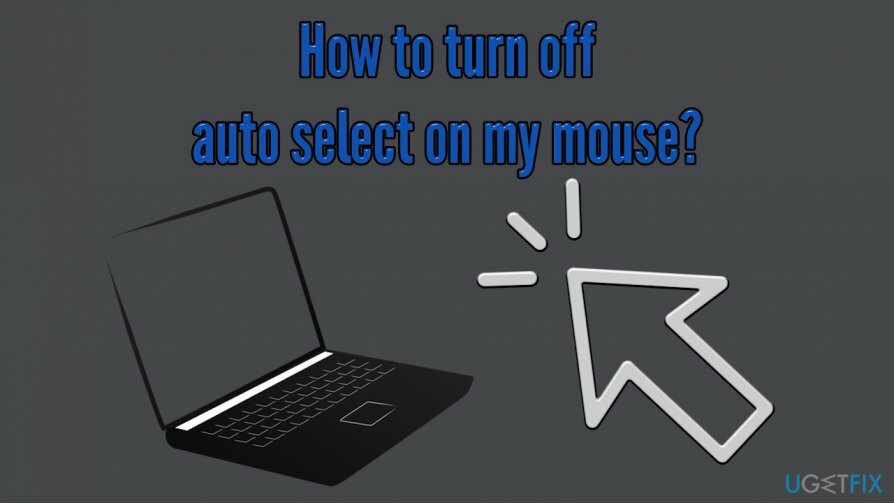
Por lo tanto, para detener el problema de selección del mouse, debe probar varios métodos que proporcionamos a continuación. Sin embargo, también debe intentar solucionar los problemas de Windows automáticamente con la ayuda de una herramienta de reparación de PC única. ReimagenLavadora Mac X9. Si eso no ayudó, debe verificar los métodos que proporcionamos a continuación; asegúrese de seguir cada solución cuidadosamente.
Opción 1. Compruebe su sistema en busca de malware
Para reparar el sistema dañado, debe adquirir la versión con licencia de Reimagen Reimagen.
Software malicioso[2] puede reprogramar y cambiar la forma en que funciona su sistema operativo Windows. En algunos casos, los clics que no realizó usted mismo pueden ser causados por malware, por lo que le recomendamos encarecidamente que escanee su sistema con un potente software anti-malware.
Si bien hay muchas aplicaciones de seguridad de terceros disponibles, también puede usar la herramienta de seguridad incorporada Windows Defender, también conocida como Microsoft Defender, que se ha mejorado drásticamente a lo largo de los años y puede competir con muchos antivirus pagados en lo que respecta a tasas de detección, estabilidad y usabilidad.[3]
- Escribir Seguridad en la búsqueda de Windows y elija Seguridad de Windows
- Seleccione Protección contra virus y amenazas
- Ir Opciones de escaneo
- Elegir Análisis completo y luego Escanear ahora
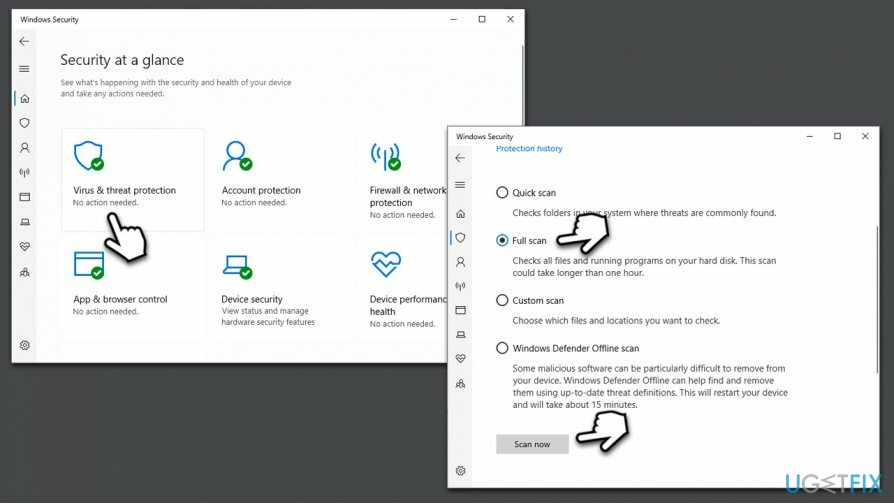
Opcion 2. Corrija la selección de desplazamiento del mouse accediendo a la sección Facilidad de acceso
Para reparar el sistema dañado, debe adquirir la versión con licencia de Reimagen Reimagen.
- Escribir Panel de control en Windows busca y pulsa Ingresar
- Una vez que se abre el Panel de control, seleccione Facilidad de acceso
- Ir Centro de accesibilidad
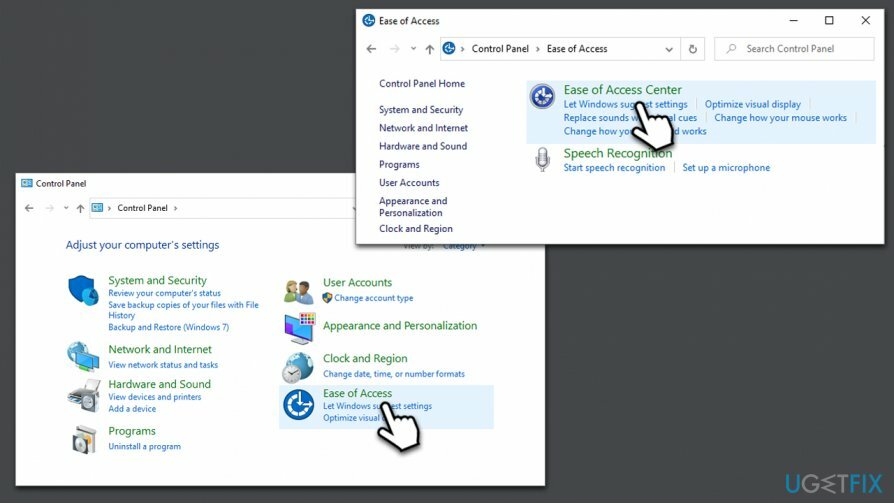
- Desplácese hacia abajo y seleccione Haz que el mouse sea más fácil de usar
- Localizar Facilita la administración de ventanas sección
- Eliminar garrapata de la Activar una ventana colocando el mouse sobre ella
- Hacer clic Solicitar y OK
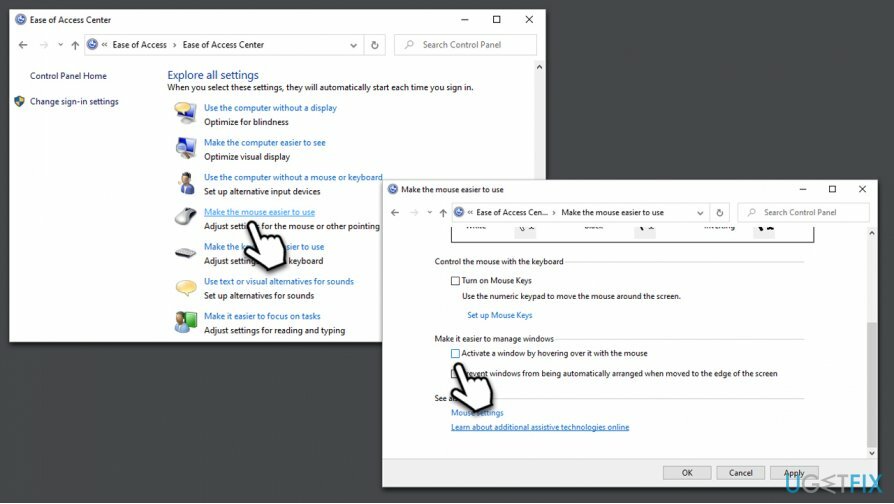
Opcion 3. Reinstale los controladores del mouse y del panel táctil
Para reparar el sistema dañado, debe adquirir la versión con licencia de Reimagen Reimagen.
En algunos casos, el problema de la selección automática puede residir en los controladores de Windows del mouse rotos o dañados. Por lo tanto, se recomienda reinstalar los controladores del mouse, como se explica a continuación. Si está utilizando una computadora portátil, también debe reinstalar los controladores del panel táctil.
- Haga clic derecho en Comienzo botón y seleccione Administrador de dispositivos
- Expandir Ratones y otros dispositivos señaladores sección
- Haga clic derecho en su controlador de mouse
- Seleccione Desinstalar dispositivo
- Confirme el proceso presionando Desinstalar
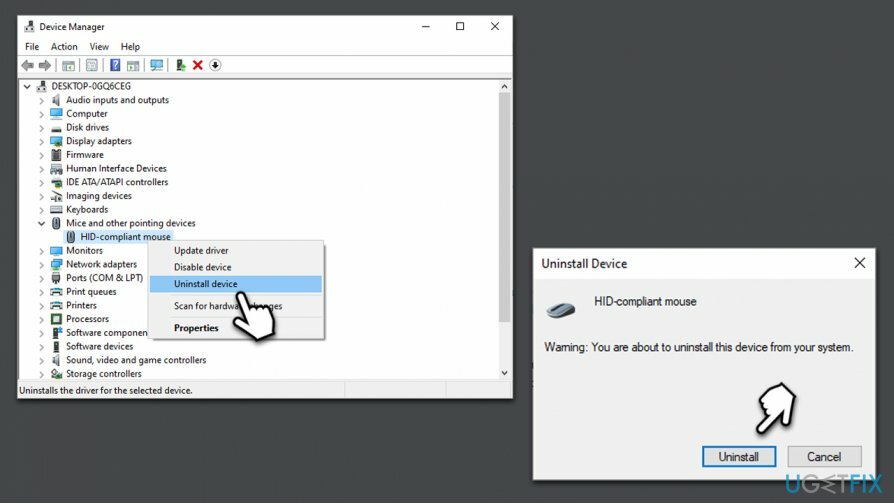
Nota: su mouse no funcionará después de este proceso. Para que reinstale los controladores automáticamente, debe reiniciar Windows manualmente (puede presionar y mantener presionado el botón de Encendido).
Si está utilizando una computadora portátil, le recomendamos que repita el proceso con los controladores del panel táctil.
Opción 4. Desactivar tocar en un panel táctil (solo computadoras portátiles)
Para reparar el sistema dañado, debe adquirir la versión con licencia de Reimagen Reimagen.
Si su panel táctil es la razón por la que se encuentra con el problema de desplazamiento del mouse, puede desactivar tocar el panel táctil, ya que evitará que solo los botones del panel táctil se utilicen para realizar acciones en un ordenador portátil.
- Haga clic derecho en Comienzo y seleccione Ajustes
- Seleccione Dispositivos y luego escoge Ratón
- Desplácese hacia abajo y elija Opciones de mouse adicionales
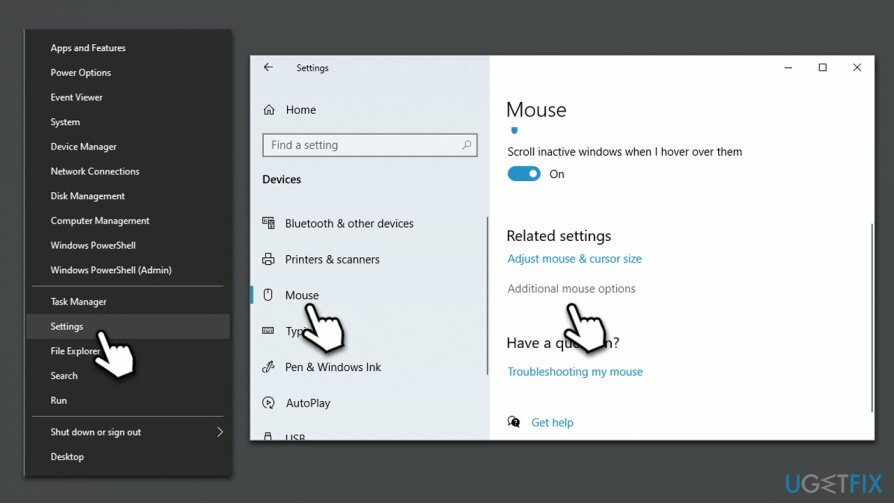
- En Propiedades del mouse, Selecciona el Ajustes (esta sección puede variar según su computadora portátil)
- Una vez Ajustes abrir, deshabilitar el Tapping función
Repara tus errores automáticamente
El equipo de ugetfix.com está tratando de hacer todo lo posible para ayudar a los usuarios a encontrar las mejores soluciones para eliminar sus errores. Si no quiere luchar con las técnicas de reparación manual, utilice el software automático. Todos los productos recomendados han sido probados y aprobados por nuestros profesionales. Las herramientas que puede utilizar para corregir su error se enumeran a continuación:
Oferta
¡hazlo ahora!
Descarga FixFelicidad
Garantía
¡hazlo ahora!
Descarga FixFelicidad
Garantía
Si no corrigió su error con Reimage, comuníquese con nuestro equipo de soporte para obtener ayuda. Por favor, háganos saber todos los detalles que crea que deberíamos saber sobre su problema.
Este proceso de reparación patentado utiliza una base de datos de 25 millones de componentes que pueden reemplazar cualquier archivo dañado o faltante en la computadora del usuario.
Para reparar el sistema dañado, debe adquirir la versión con licencia de Reimagen herramienta de eliminación de malware.

Acceso privado a Internet es una VPN que puede evitar que su proveedor de servicios de Internet, Gobiernoy a terceros para que no rastreen su sitio en línea y le permitan permanecer completamente anónimo. El software proporciona servidores dedicados para la descarga de torrents y la transmisión, lo que garantiza un rendimiento óptimo y no lo ralentiza. También puede evitar las restricciones geográficas y ver servicios como Netflix, BBC, Disney + y otros servicios de transmisión populares sin limitaciones, independientemente de dónde se encuentre.
Los ataques de malware, en particular el ransomware, son, con mucho, el mayor peligro para sus archivos de imágenes, videos, trabajo o escuela. Dado que los ciberdelincuentes utilizan un algoritmo de cifrado robusto para bloquear datos, ya no se puede utilizar hasta que se pague un rescate en bitcoin. En lugar de pagar a los piratas informáticos, primero debe intentar utilizar alternativas recuperación métodos que podrían ayudarlo a recuperar al menos una parte de los datos perdidos. De lo contrario, también podría perder su dinero, junto con los archivos. Una de las mejores herramientas que podría restaurar al menos algunos de los archivos cifrados: Recuperación de datos Pro.